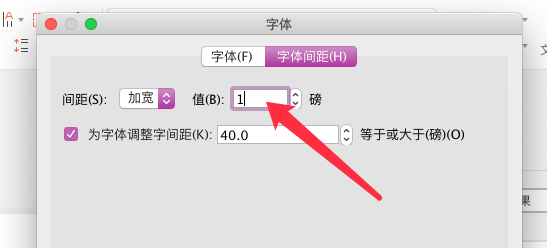1、点击插入,形状,圆形。
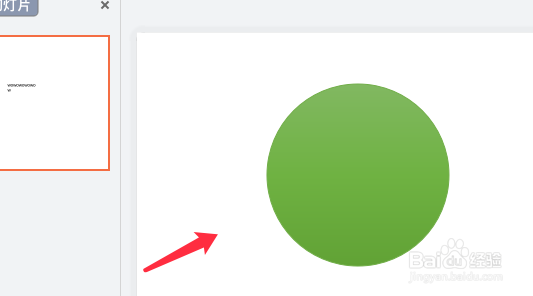
2、点击插入文本框,输入文字。

3、点击文本效果,转化,选择圆弧路径。

4、拖拽黄点来调整圆弧的弧度和文字的走向。

5、再点击文本框上方的旋转按钮,旋转到合适位置。

6、如果字体间距不够大点击字体右下角的按钮,展开字体设置。
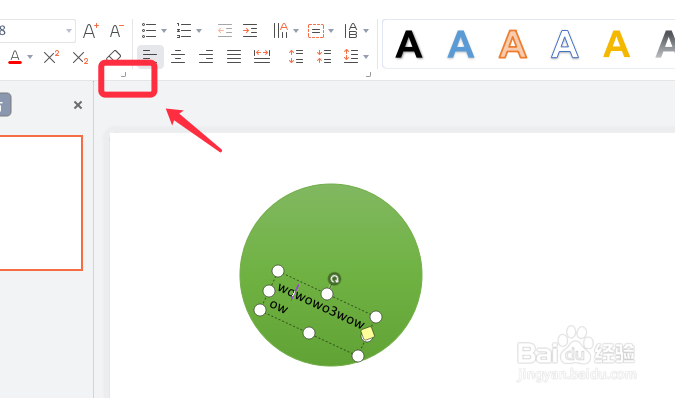
7、点击字体间距,设置字体间距即可,效果如下。
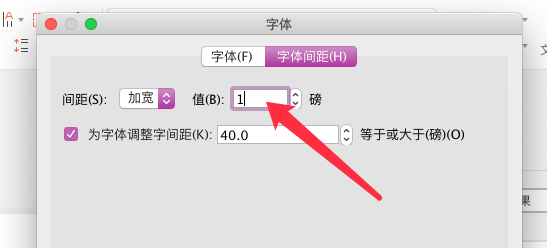
1、点击插入,形状,圆形。
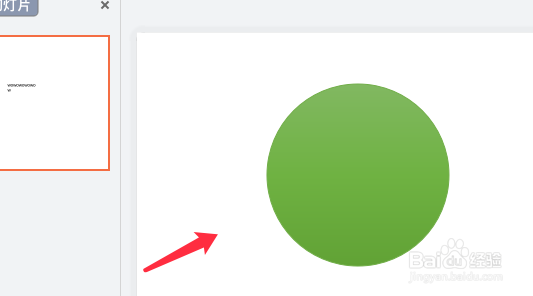
2、点击插入文本框,输入文字。

3、点击文本效果,转化,选择圆弧路径。

4、拖拽黄点来调整圆弧的弧度和文字的走向。

5、再点击文本框上方的旋转按钮,旋转到合适位置。

6、如果字体间距不够大点击字体右下角的按钮,展开字体设置。
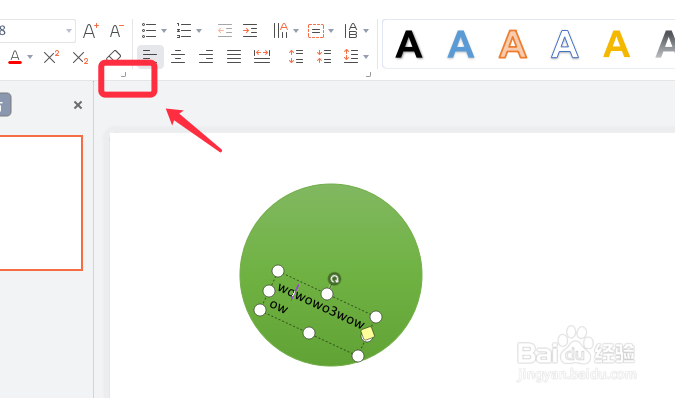
7、点击字体间距,设置字体间距即可,效果如下。